你知道Word表格怎么求和吗?
发布时间:2021年02月02日 14:36
有时候,我们在Word表格中会经常遇到计数的问题;一般遇到这样的问题,大部分同学都回把Word表格复制到Excel中来计算;还有一部分同学会默默地拿起计算器去算。那有没有快速的方法来计算呢?当然有啊,其实在Word中也是可以计算求和的。那么,你知道该怎么操作吗?
今天,我们就来一起来看一下吧!废话不多说,有需要的小伙伴赶紧收藏起来吧!
步骤详情:
1、首先,我们打开电脑上的Word软件,打开需要处理的文档。(如图所示)
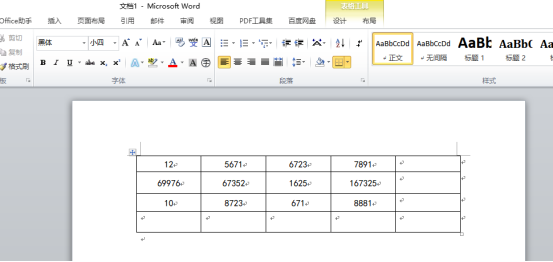
2、接着,我们将光标定位在求和数值所在的单元格上(如图所示);然后,我们点击【菜单栏】中的【布局】的按钮,并找到【公式】的选项。
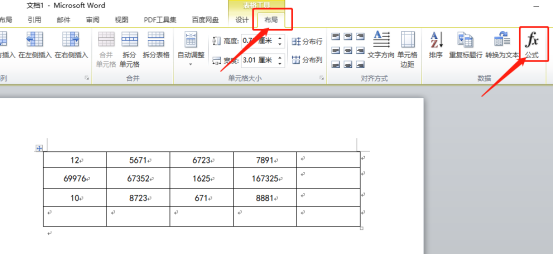
3、接着,我们点击【公式】,在【公式】的弹框中会出现公式【=SUM(LEFT)】,意思是对左边的单元求和;这时候,我们直接点击【确定】。
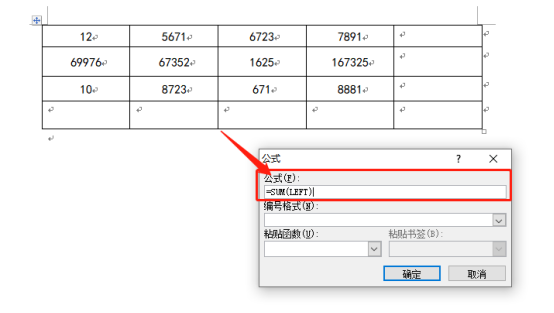
4、这样一来,我们就已经看到Word文档中求和成功了。
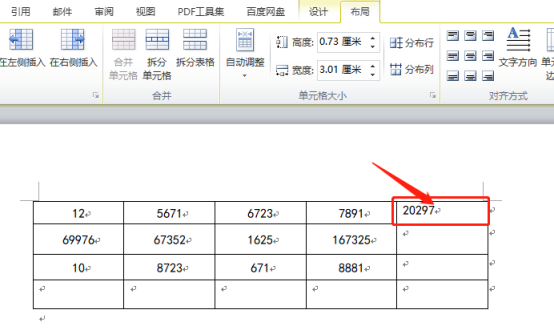
好了,以上就是我分享的关于在Word文档中数据求和的方法了,你们学会了吗?以上的步骤写的很详细,只要按照步骤一步步来做,就能轻松完成,对小白同学很友好哦!那我们今天的分享到这里就结束了,我们下期再见吧!
本篇文章使用以下硬件型号:联想小新Air15;系统版本:win10;软件版本:Microsoft Office Word 2010。




